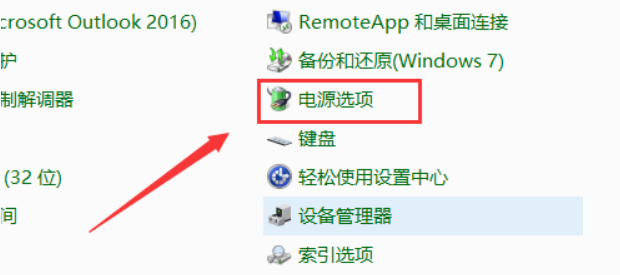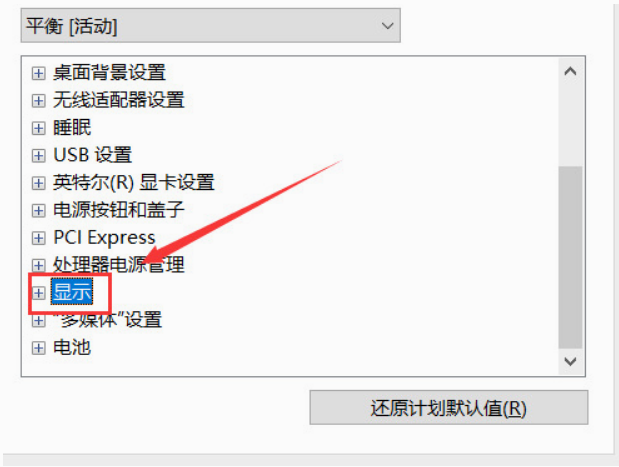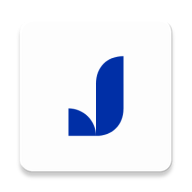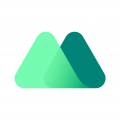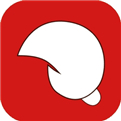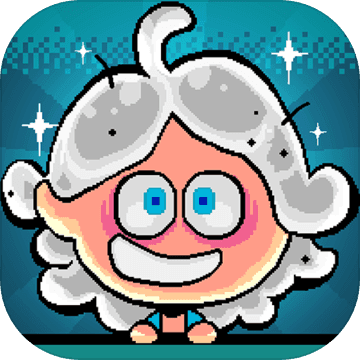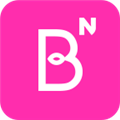win7系统自动调节亮度怎么关闭 win7系统自动调节亮度关闭方法介绍
作者:佚名 来源:xp下载站 时间:2024-04-28 16:09
电脑是一款我们日常都会使用到的工具,这个工具中的功能操作非常丰富,电脑日常使用的时候,屏幕亮度很重要,太亮的话对眼睛不好,太暗也是,很多小伙伴的电脑的都有自动调节亮度,这个有时候就太亮有时候又太暗,很多小伙伴都想关闭,那win7系统自动调节亮度怎么关闭呢?下面小编就带给大家win7系统自动调节亮度关闭方法介绍。
win7系统自动调节亮度关闭方法介绍
解决方法一:
1、首先打开win7旗舰版系统的控制面板,然后选择打开“电源选项”项。
2、接着在打开的界面中,点击右侧的“更改计划设置”项。
3、在打开的界面中,选择点击“更改高级电源设置”。
4、在弹出来的电源选项界面中,展开“显示”菜单,再展开“启用自适应亮度”,然后关闭“使用电池”和“接通电源”,这样亮度就不会自动调节了。
解决方法二:
1、鼠标右击计算机图标选择管理选项,在打开的管理界面那种,展开“服务和应用程序--服务”,然后在右侧窗口中找到并双击“Sensor Monitoring Service”这个服务。
2、然后将“启动类型”选择“手动”,然后点击“停止按钮”,之后点击确定退出即可。